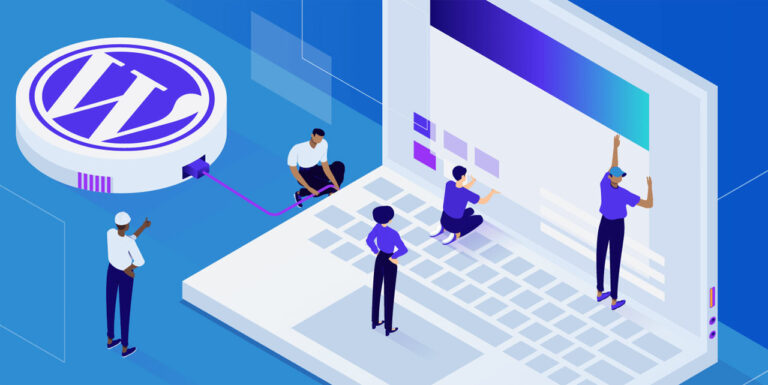راهنمای جامع راهاندازی وبسایت با وردپرس — بخش هشتم و پایانی


در هفت قسمت قبلی از راهنمای جامع ارهاندازی وبسایت با وردپرس به پیشنیازهای این کار با این سیستم، مفاهیم پایه، انتخاب هاست و دامنه، شروع کار با وردپرس، گذاشتن پست و سئو پرداختیم. در قسمت هشتم و پایانی به موضوعات مهمی چون تهیهی نسخهی پشتیبان، بازیابی و بهینهسازی سایت میرسیم.
پشتیبانگیری و بازیابی
دو المان مهم وجود دارد که باید در وردپرس از آنها نسخهی پشتیبان تهیه کنید. یکی دیتابیس یا همان بانکهای اطلاعاتی و دیگر محتوایی که بارگذاری کردهاید. در ادامه روشهای موجود برای تهیهی بکاپ از موارد گفته شده را به شما آموزش میدهیم.
تهیهی نسخهی پشتیبان از طریق خط فرمان (SSH)
اگر از طریق (SSH) به سرور دسترسی دارید میتوانید به سادگی و طی چند خط دستور ساده از سایت خود بکاپ گرفته و آن را بازیابی کنید. متاسفانه هاستهای اشتراکی عموما دسترسی (SSH) ندارند و یکی دیگر از دلایلی که باید به سمت سرور اختصاصی مجازی بروید همین موضوع است. در ادامه بررسی مختصری از فرایند پشتیبانگیری به این روش خواهیم داشت:
- ابتدا از طریق (SSH) وارد شوید و به مسیر (public_html یا httpdocs) بروید. (البته فرض ما این است که وردپرس را در روت نصب کردهاید.)
- با وارد کردن دستور زیراز دیتابیس خروجی بگیرید:
mysqldump –add-drop-table -u Username -p DatabaseName > BackupFilename.sql
- نام کاربری و نام دیتابیس را با جزئیات مناسب جایگزین کرده و نام فایل بکاپ را تغییر دهید. یک دکمهی اینتر را بزنید و سپس رمزعبور خود را وارد کنید. اگر نام کاربری و رمزعبور خود را فراموش کردهاید، فایل (wp-config.php) را بررسی کنید.
- تایید کنید که از فایل دیتابیس با استفاده از دستور مورد نظر خروجی گرفته شده است.
Is
شما میتوانید فایل بکاپ و نام آن را به صورت (BackupFilename.sql) را ببینید.
- تمامی فایلها و خروجیهای گرفته شما از دیتابیس را با دستور (TAR) فشرده کنید:
tar -vcf FullBackup.tar
- (VCF) نه تنها فایل شما را فشرده میکند بلکه خروجی تصویری از آن به شما ارائه میدهد تا ببینید کار میکند یا خیر. فایل شما به صورت (TAR) ذخیره میشود که میتوانید از طریق (FTP) یا ارسال فایل به یک محل بکاپگیری امن، آن را دانلود کنید.
برای بازیابی فایل (FullBackup.tar) باید مراحل زیر را طی کنید:
با فرض اینکه فایل (FullBackup.tar) در مسیر روت هاست شما قرار دارد، ابتدا آن را از حالت فشرده خارج کنید:
tar -vxf FullBackup.tar
با استفاده از دستور زیر دیتابیس خود را بازیابی کنید:
mysql -u Username -p DatabaseName < BackupFilename.sql
خوب تمام شد. حالا به سایت خود دسترسی دارید و میبینید که کار میکند. فرایند تهیهی نسخهی پشتیبانی به صورت خودکار میتواند بدون نیاز به وارد شدن و تایپ کردن مجدد دستورات، هر روز و هر هفته انجام شود.
تهیهی نسخهی پشتیبان از طریق افزونهها
WP-DB-Manager: مدیریت دیتابیس وردپرس ابزار کاربردی برای بهینهسازی دیتابیس است که میتواند از بانک اطلاعاتی شما نسخهی پشتیبان تهیه کند. نسخهی پشتیبان تهیه شده در مسیر (wp-content>backup-db) ذخیره میشود. این روش تقریبا نیمه دستی است و هنوز باید با استفاده از (FTP) کل سایت را دانلود کنید.
UpdraftPlus: این افزونه کاملا به صورت خودکار عمل میکند و علاوه بر کل دیتابیس، از تمامی فایلهای شما نیز بکاپ میگیرد. شما میتوانید این افزونه را طوری برنامهریزی کنید که در فواصل زمانی مشخص کار کند. این افزونه از ذخیرهی فایلهای بکاپ روی گوگل درایو پشتیبانی میکند.
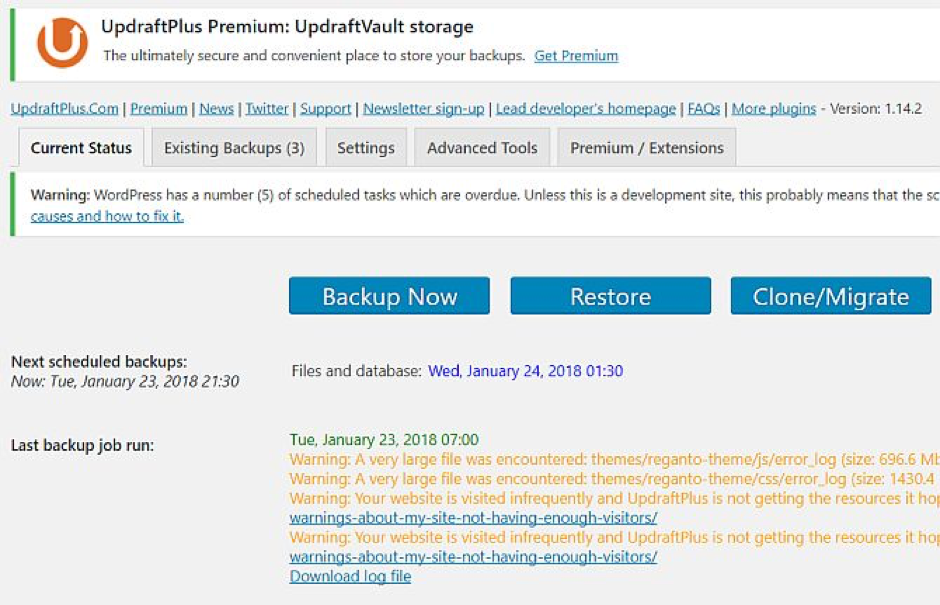
بکاپگیری و بازیابی دستی
محتوای نوشته شدهی شما تمام در دیتابیس نگهداری میشود ولی هر گونه فایلهای رسانهای، افزونه، قالب و دیگر مواردی که آپلود کرده باشید در مسیر (wp-content) قرار میگیرد. یکی دیگر از از فایلهای مهمی که باید از آن بکاپ بگیرید، فایل (wp-config.php) است که و موارد دیگر فایلهای استاندارد وردپرس هستند و با نصب مجدد این سیستم مدیریت محتوا، جایگزین میشوند.
سادهترین روش، دانلود کل سایت از طریق (FTP) است اما بسته به تعداد و حجم فایلها باید چندین ساعت صبر کنید.
تنها روش تهیهی نسخهی پشتیبان به صورت دستی از دیتابیس، استفاده از (PHP MyAdmin) است که از کنترل پنل هاست خود به آن دسترسی دارید. اگر سایت شما به مشکل خودر قطعا به چیز برای بازیابی سایت نیاز دارید:
- یک نسخهی بکاپ کامل از تمامی فایلها. حداقل باید از پوشهی (wp-content) و فایل (wp-config.php) نسخهی پشتیبان داشته باشید.
- یک نسخهی بکاپ کامل از تمامی جداول دیتابیس. این فایل به صورت .SQL ، .GX یا .BZ2 خواهد بود.
- بارگذاری فایلهای بکاپ از طریق (FTP) خیلی ساده است و میتوانید هر چیزی را به جای قبلی خود برگردانید. البته میتوانید به طور مستقیم از (PHP MyAdmin) نیز استفاده کنید.
بهینهسازی و مقیاسپذیری برای جذب ترافیک بیشتر
این موضوع به تنهایی میتواند خودش در حد یک کتاب باشد، ولی سعی میکنیم در بخش پایانی راهنمای جامع راهاندازی سایت با وردپرس، نکات کلیدی درباره بهینهسازی و بزرگ شدن سایت به شما ارائه کنیم.
خیلیها معتقدند وردپرس تنها به درد کسب و کارها و سایتهای کوچک میخورد؛ ولی قطعا این طور نیست.
با استفاده از ترکیب روشهای مختلف، وردپرس میتواند در روز میلیونها درخواست را پاسخ دهد. همان طور که گفته شد سایت (MakeUseOF) که از تکنولوژیهای جدید بهره میبرد، تماما روی وردپرس کار میکند. ممکن است در روز هزاران بازدیدکنندهی منحصربهفرد وجود داشته باشد و در نتیجه باید از هم اکنون به فکر بهینهسازی و مقیاسپذیری سایت خود باشیم.
ارتقای سرور
روشنترین راهکار برای ارتقای سایت، مهاجرت از یک هاست اشتراکی به یک سرور اختصاصی مجازی است. این اولین گام شماست اگر هنوز از هاست اشتراک استفاده میکنید. هر زمانی که بخواهید میتوانید از منابع بیشتری از رم و پردازنده استفاده کنید و سرور خود را ارتقا دهید.
یکی دیگر از مزایای استفاده از سرور مجازی اختصاصی این است که راحت میتوانید به سیستم نرمافزاری سرور در بخش بکاند به نام (NGINX) سوئیچ کنید. این جایگزین پرسرعت برای آپاچی رایگان است.
هاست خارجی برای تصاویر و شبکههای انتقال محتوا
یکی از مهمترین موارد در سرعت سایت، بارگذاری تصاویر هر پست از سرور است. خود صفحه که شامل محتوای متنی (HTML) میشود، کاملا سریع است، اما تصاویر همیشه باعث بارگذاری کند میشوند.
اگر سایتی دارید که تصویرمحور است، باید تجربهی کاربری کاربرانی که مجبور منتظر بارگذاری تصاویر شوند درک کنید. بهترین کار استفاده از هاست ویژهی عکس یا (CDN) است.
اگر بخواهیم دربارهی راهاندازی سایت با وردپرس صحبت کنیم، شاید نیاز باشد ساعتها آموزش را در اختیار شما قرار دهیم. اما تلاش کردیم در این راهنمای جامع به نکات کلیدی و مورد نیاز شما بپردازیم.
CDN: دیتاسنترهای پرسرعتی هستند که در سراسر دنیا برای ارائهی محتوای تصویری از نزدیکترین مکان ممکن به کاربر فعالیت میکنند. تاثیر (CDN) روی بارگذاری عکسها بسیار زیاد است و این فناوری برای جذب ترافیک بالا روی سایت کاملا کاربردی است.
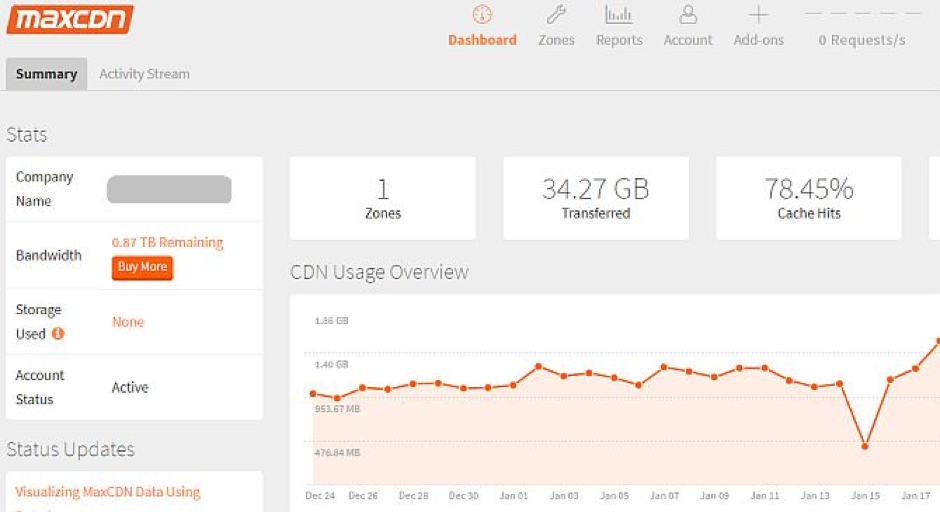
با اینکه برای استفاده از این فناوری باید هزینهی جداگانهای بپردازید ولی واقعا ارزشش را دارد. هزینهی (CDN) نسبت به هاستیگ و پرداخت بهای اضافی برای پهنای بیشتر واقعا توجیه دارد.
ClouFlare - کاهش درخواستهای غیرضروری
یک سوم درخواستهایی که به سمت یک سایت ارسال میشود، مربوط به رباتهای مختلف، اسکنهای خودکار یا موارد مشابه است. با حذف این درخواستها پیش از رسیدن به اسیت، میتوانید مطمئن شوید که کاربران به سرعت به محتوای مورد نیاز خود میرسوند. به راحتی میتوانید از سایت CloudFlare.com به صورت رایگان استفاده کنید.
به محض اینکه نام سرور یا نِیمسرورهای خود را به سرورهای (CloudFlare) تغییر دهید، یان سرویس مانند یک پروکسی یا فیلتر عمل میکند و نه تنها اجازه دسترسیهای غیرضروری به سایت شما را نمیدهد بلکه سرعت سایت به میزان قابل توجه بهبود پیدا میکند. نکتهی ظریفی که وجود دارد این است چون تمامی بازدیدکنندگان شما از سایت (cloudflare) به سمت سایت روانه میشوند، بنابراین باید افزونهی وردپرسی آنها را نصب کنید تا آدرس (IP) شما را به درستی تشخیص دهد.
افزونهی W3 Total Cache
این افزونه بهترین افزونه برای پاک کردن حافظهی نهان هنگام کش کردن سایت است که اگر با آن کار کنید متوجه میشوید سایت شما دیگر بدون این افزونه عملکرد سابق را ندارد. حواستان باشد این افزونه ممکن است با هاستهای اشتراکی مشکل داشته باشد.
Page Cache: این بخش هستهی اصلی عملکرد این افزونه است و یک کپی استاتیک از پستها و برگههای سایت شما میسازد و به سرعت آنها را در اختیار کاربران قرار میدهد.
CDN: این بخش به شما کمک میکند تا نه تنها فایلهای رسانههای خود را بارگذاری کنید، بلکه فایلهای مربوط به قالب، فایلهای گرافیکی و حتی جاوااسکریپت را نیز روی این هاست قرار دهیدی.
Object and Database Cache: این گزینه برای سرورهای دیتابیس با سرعت کم مناسب است و مانع تکرار ورودیهای تکراری میشود.
Minification: مهمترین هنر، کوچکسازی هر چیزی است. یعنی هر فضای غیرضروری، فاصلهی میان خطوط و کامنتهای (HTML) و جاوا اسکریپت باید حذف شود. در کل حالت خودکار به خوبی کار میکند.
Browser Cache and Control headers: بسیاری از سایتها به طور پیشفرض طوری فعال نشدهاند که حافظهی نهان را پاک کنند. این ویژگی به شما کمک میکند تا صفحات و برگههای شما هدرهای درستی را برای کاربران ارسال کنند.
بهینهسازی دیتابیس
امکان حجیم شدن دیتابیس نیز وجود دارد. با توجه به تغییران و بهروزسانیهای دائمی سایت و پستها، انبوهی از اطلاعات موقتی در دیتابیس جمع میشود که در نتیجه حجم آن به میزان قابل توجهی زیاد خواهد شد. همین موضوع باعث کند شدن سایت میشود. باید جداول دیتابیس با استفاده از (WP-DB-Manager) بهینه شود.
قسمتهای قبلی این مقاله را میتوانید از اینجا مطالعه کنید:
- راهنمای جامع راهاندازی وبسایت با وردپرس — بخش اول
- راهنمای جامع راهاندازی وبسایت با وردپرس — بخش دوم
- راهنمای جامع راهاندازی وبسایت با وردپرس — بخش سوم
- راهنمای جامع راهاندازی وبسایت با وردپرس — بخش چهارم
- راهنمای جامع راهاندازی وبسایت با وردپرس — بخش پنجم
- راهنمای جامع راهاندازی وبسایت با وردپرس — بخش ششم
- راهنمای جامع راهاندازی وبسایت با وردپرس — بخش هفتم
--